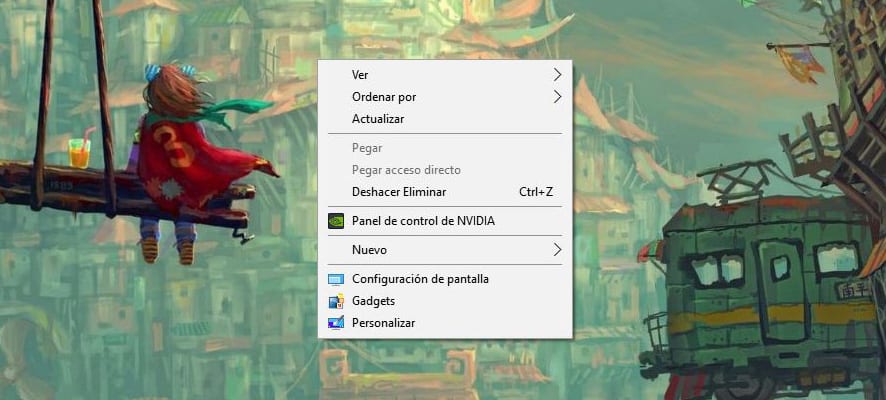
Ndërsa instalojmë më shumë programe në PC-në tonë, të gjitha këto priren të shfaqen mundësi të ndryshme në menunë e kontekstit për të dekompresuar skedarët ZIP, hapni një program të caktuar ose përdorni një veçori të veçantë të njërit prej atyre që kemi instaluar.
Me siguri ndërsa muajt kalojnë, ajo menu kontekstuale po plotësohet me më shumë opsione, e cila ngadalëson kohën për të gjetur atë të dëshiruar duke pasur nevojë të lëvizni nga njëri në tjetrin me treguesin e miut. Me një program të palës së tretë ne kemi mundësinë për të redaktuar opsionet në atë meny kontekstuale, kështu që le të vazhdojmë të njohim atë.
Si të modifikoni opsionet e menusë kontekstuale
- Gjëja e parë që do të instalojmë është Klikoni me të Djathtën Përmirësues, një aplikacion i vogël i pajtueshëm me të gjitha versionet e Windows. Ne e shkarkojmë atë nga këtu
- La ne instalojmë dhe kemi nisur
- Para së gjithash do të «Gjuhe»Në skedat për të zgjedhur« Spanjisht »në mënyrë që gjithçka të jetë më e lehtë për ne
- Do të shkojmë "Klikoni me të Djathtën Tweaker«
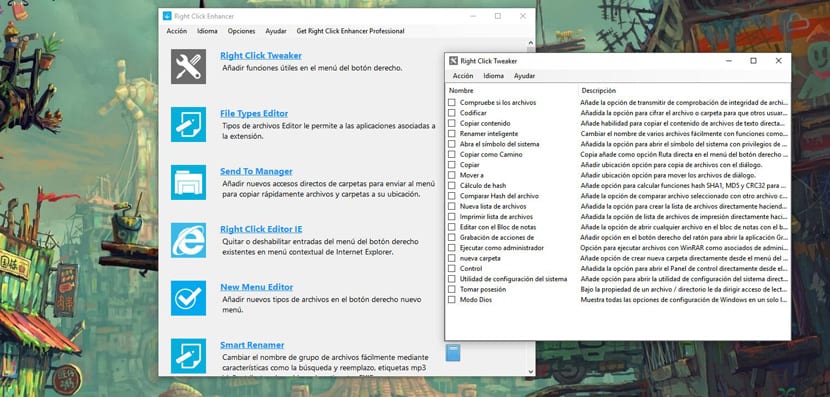
- Nga këtu mundemi bëni një larmi të mirë modifikimesh si të shtoni kodimin, kopjoni përmbajtjen, hapni komandën e shpejtë, regjistroni veprimet, ekzekutoni si administrator, dosje të re dhe madje edhe mënyrën e Zotit midis shumë të tjerëve
- Ne zgjedhim ato që duam dhe do t’i kemi aktive
La versioni i paguar Shtë ai që na lejon të eleminojmë shënimet që duam në menunë kontekstuale, por nëse nuk duam të paguajmë mund të shkojmë te CCleaner.
Si të fshini shënimet e padëshiruara në menunë e kontekstit
- Ne shkarkojmë y ne ekzekutojmë instaluesin nga CCleaner
- Ne filluam CCleaner
- Shkojmë Tools o Mjetet
- Klikoni në Startup ose fillim
- Tani e shohim tre skeda, ne zgjedhim të tretën nga menyja kontekstuale ose menuja e kontekstit
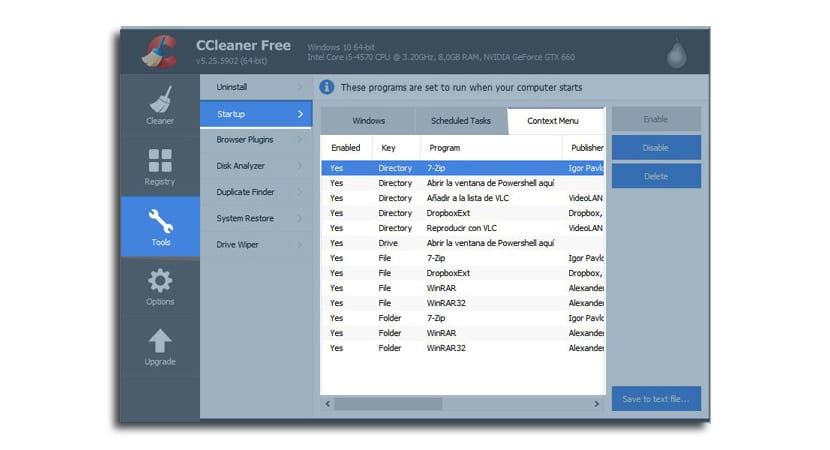
- Ne mundemi zgjidhni një dhe zgjidhni opsionin Aktivizo, Çaktivizo dhe Fshi. Rekomandohet që të përpiqeni t'i çaktivizoni ato, dhe më vonë, nëse shihni se nuk i keni përdorur për një kohë, fshini ato më në fund
Një CCleaner që vazhdon të demonstrojë të vetën shkathtësi e madhe për të na ofruar përvojën më të mirë për ta mbajtur sistemin tonë të pastër, në këtë rast shënimet e menusë kontekstuale.